win10开机0xc000021错误解决方法
一、卸载恶意软件或驱动程序
1、启动电脑,在启动徽标出现前按住重启按钮1-2次,通过强制重启进入Windows自带的恢复环境,选择【疑难解答】。

2、然后依次选择界面上的【启动设置】>【重启】。
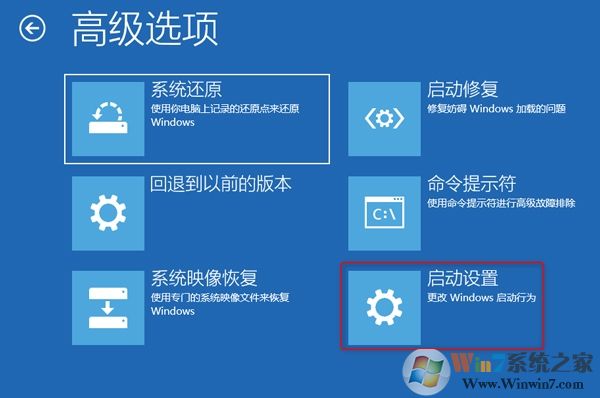
3、等电脑重新启动时,进入启动设置菜单,选择相应的安全模式启动。
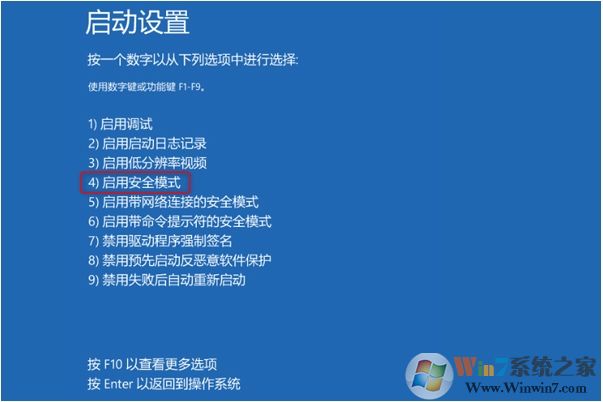
4、进入安全模式后,在开始菜单选择【设定】>【应用和功能】,将近期安装的可能有问题的软件逐一卸载,然后重启电脑即可。
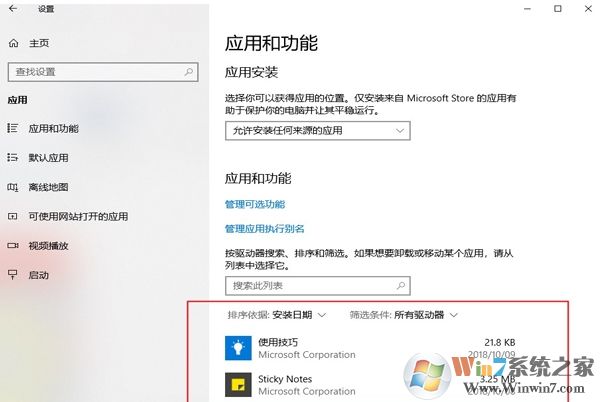
二、执行启动修复
1、将Windows10安装盘连接至电脑,然后载机从U盘启动;
2、电脑将成功从Windows安装盘启动,选择界面上的【修复计算机】选项。
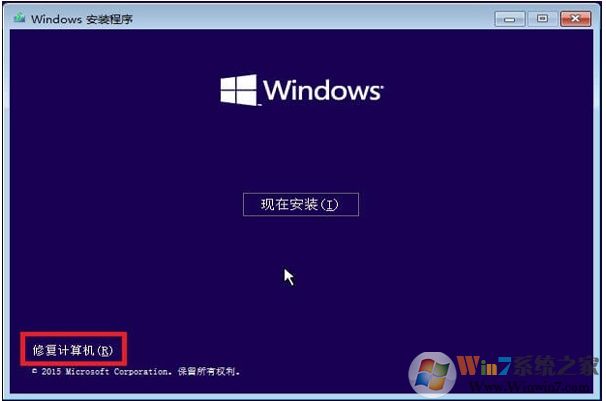
3、依次选择【疑难解答】>【高级选项】>【启动修复】,启动修复工具将自动扫描并尝试修复问题,修复完成后重启电脑即可。
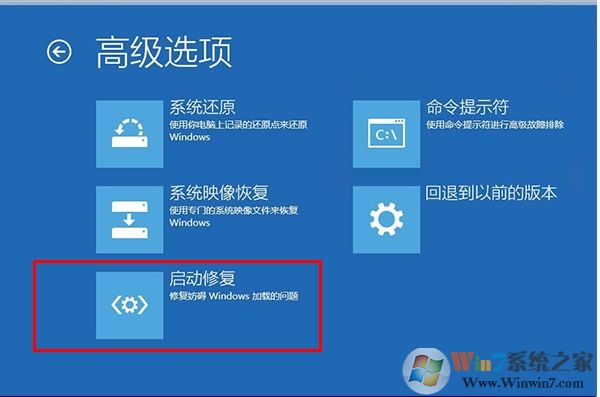
提示:也可以像以上方法一那样,通过强制重启进入Windows的恢复环境,然后逐一选择【疑难解答】>【高级选项】>【启动修复】来进行启动修复。强制重启这种方式比较粗暴,如有Windows安装盘,建议使用Windows安装盘来操作。
三、运行系统文件检查工具扫描并修复问题
1、重复以上方法二的前面两个操作步骤,然后在【高级选项】界面,选择【命令提示符】,打开提示符窗口。
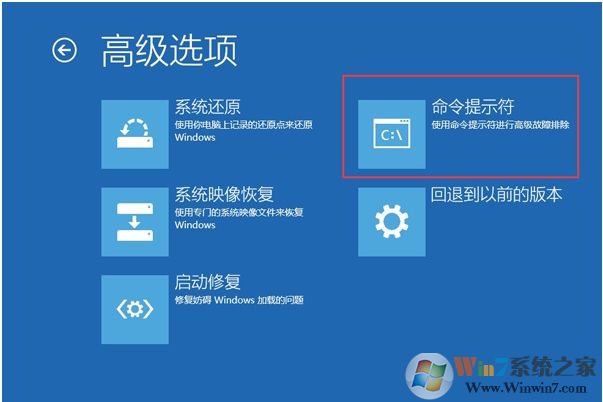
2、在命令提示符窗口输入sfc /scannow命令,并按Enter键运行系统文件检查工具来扫描并修复问题。
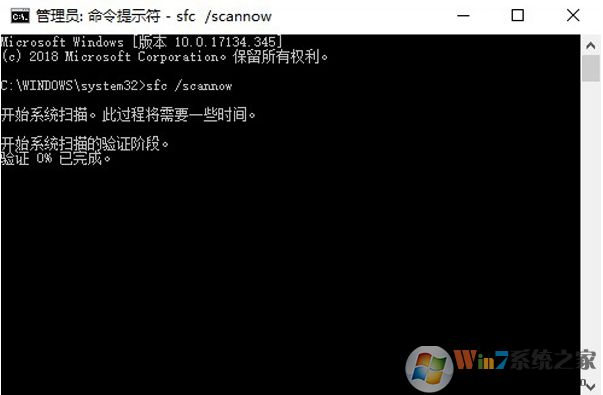
提示:运行sfc /scannow命令的目的是检查Windows系统文件是否有损坏,并尝试修复损坏的系统文件。
四、重建BCD
1、依然重复方法二的前面两个步骤,在【高级选项】界面选择【命令提示符】。
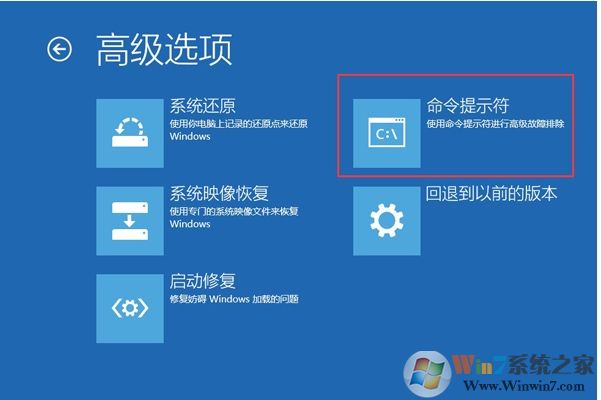
2、在打开的命令提示符窗口中,输入命令回车:
bootrec /fixmbr
bootrec /fixboot
bootrec /scanos
bootrec /rebuildbcd
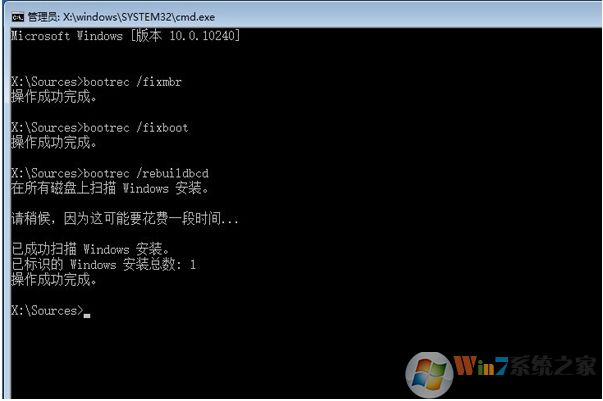
3、逐一输入以上命令后,即可成功扫描您的Windows系统,并重建您的BCD文件。
五、检测磁盘是否有损坏
1、下载免费的磁盘检测工具HDD-SCAN,打开该工具,对磁盘进行扫描检测。
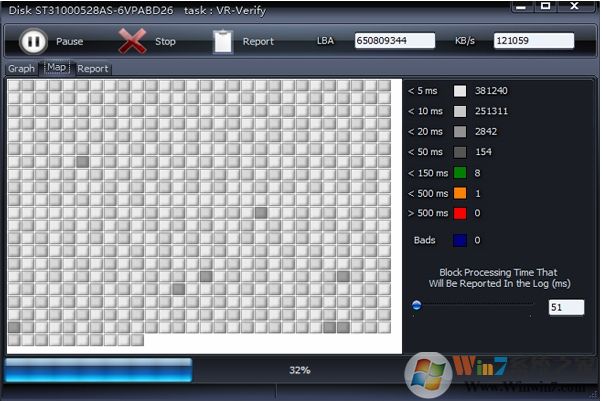
2、等待扫描,查看磁盘哪里出现坏道,如下图,就出现大量坏道。如果出现坏道应及时处理。

通常如果坏道过多,一般建议更换硬盘,以免数据丢失。
更多文章
-
PE以及系统飞书下载
PE以及系统飞书下载https://wyqsidke7x.feishu.cn/docx/Nfryd7LXjoUazzxhRiBccvujn0b#IhhBd37UNodwzlx3a7qcho9wnmf
-

WIN10清理dns缓存的操作方法
今天我来分享一下如何操作Win10清理DNS缓存的小技巧,希望能帮到大家。1、按win+r打开运行窗口,输入cmd,回车即可,2、再接着输入ipconfig /flushdns,回车即可看到已成功刷新dns解析缓存,3、刷新后在运行ipconfig /displaydns,回车可看到无法显示dns解析缓存,那就表示dns缓存已清理了。还不了
-
网络修复工具
win10蓝屏修复工具.zipwin10-11&office激活.zip
-

windows11打不开安全中心,有效解决方法
windows11打不开安全中心,有效解决方法第二步打开终端,在控制台输入Set-ExecutionPolicy Unrestricted默认值输入A即可第三步在控制台输入Get-AppXPackage -AllUsers | Foreach {Add-AppxPackage -DisableDevelopmentMode -Register “$($_.InstallLocation)AppXManifest.xml”}回车即可然后会出现很多红色字符,这些不用管
-

win10开机0xc000021错误解决方法
一、卸载恶意软件或驱动程序1、启动电脑,在启动徽标出现前按住重启按钮1-2次,通过强制重启进入Windows自带的恢复环境,选择【疑难解答】。2、然后依次选择界面上的【启动设置】>【重启】。3、等电脑重新启动时,进入启动设置菜单,选择相应的安全模式启动。4、进入安全模式后,在开始菜单选择【设定】>【应用和功能

